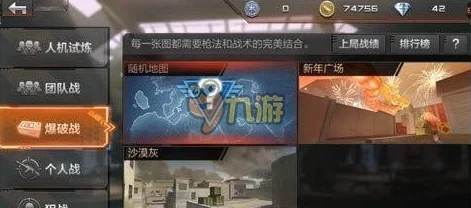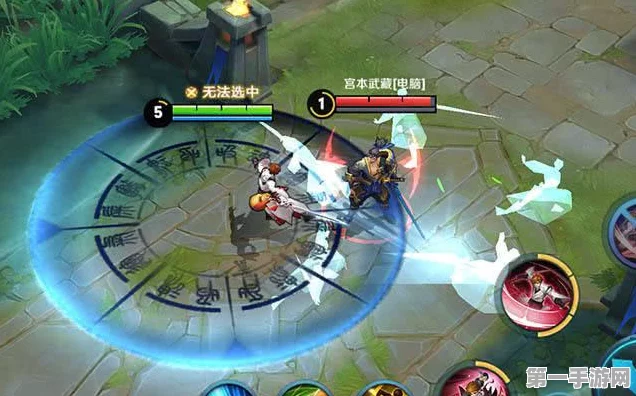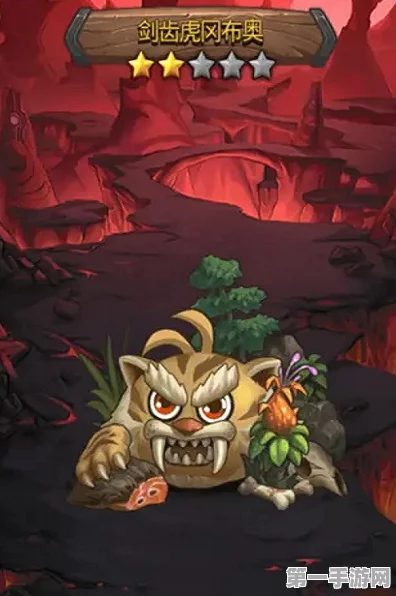在数字时代,摄像头已成为我们日常生活中不可或缺的一部分,无论是视频通话、直播互动还是游戏娱乐,都离不开它的助力,当Win10系统突然“失明”,检测不到摄像头时,无疑会让人倍感焦虑,别担心,今天我们就来揭秘Win10摄像头失灵的快速修复秘籍,助你轻松找回那份清晰视界!👀
一、硬件检查:摄像头连接无小事
我们需要从源头抓起,确保摄像头硬件本身没有问题,检查摄像头的连接线是否插紧,特别是USB接口,有时候松动或接触不良就会导致系统无法识别,如果你使用的是外接摄像头,不妨尝试换个USB接口试试,说不定是接口老化或损坏导致的故障。🔌
二、驱动更新:软件层面不容忽视
排除了硬件问题后,接下来就该轮到软件层面了,Win10系统对硬件的识别和管理很大程度上依赖于驱动程序,如果摄像头驱动程序过时或损坏,系统自然无法正确识别摄像头,我们可以通过设备管理器来检查并更新摄像头驱动,右键点击“此电脑”,选择“属性”,进入“设备管理器”,找到“图像设备”下的摄像头设备,右键点击选择“更新驱动程序软件”,按照提示完成更新即可。💻

三、系统设置:开启摄像头权限
即使摄像头硬件和驱动都没有问题,系统也可能因为权限设置而拒绝访问摄像头,这时,我们需要检查系统的隐私设置,确保摄像头权限已经开启,打开“设置”,进入“隐私”,在“相机”选项中,确保“允许应用访问你的相机”已经打开,并根据需要为具体的应用开启摄像头权限。🔒
四、第三方软件:排查干扰因素
除了系统自带的设置外,一些第三方软件也可能对摄像头产生干扰,某些安全软件可能会将摄像头识别为潜在威胁,从而阻止其正常工作,一些视频聊天软件或直播工具也可能因为兼容性问题导致摄像头无法被系统识别,在排查问题时,不妨暂时禁用这些第三方软件,看看问题是否得到解决。🚫
五、重启大法:简单却有效
如果以上方法都试过了,但问题依旧存在,那么不妨试试最古老也是最有效的办法——重启,系统可能因为某些未知原因而暂时无法识别摄像头,重启后可能会恢复正常,如果重启后问题依旧,那就需要更深入地排查了。🔄

六、专业维修:寻求专业帮助
如果以上所有方法都未能解决问题,那么很可能是摄像头硬件本身出现了故障,这时,我们可以考虑将摄像头送到专业的维修店进行检查和维修,如果摄像头还在保修期内,也可以联系售后客服进行免费维修或更换。🔧
Win10摄像头失灵并非无解之题,只要我们按照上述步骤逐一排查,相信很快就能找回那份清晰视界,在这个数字化时代,让摄像头成为我们连接世界的桥梁,享受更加便捷、高效的数字生活吧!🌐
注:本文所述内容均基于Win10系统环境下的通用解决方案,具体操作可能因系统版本、硬件配置等因素而有所不同,如需更详细、专业的技术支持,请咨询相关领域的专业人士或官方客服。